CAD墙体制图怎么合并多线?
溜溜自学 室内设计 2022-12-30 浏览:621
大家好,我是小溜,CAD是一款非常精密的软件,在制作钢结构或者土建等领域上,都会需要使用到CAD,软件还有大量的工具方便我们制图。建筑图纸中墙体是必不可少的,但是CAD墙体制图怎么合并多线?本教程来详细介绍一下。
工具/软件
硬件型号:惠普(HP)暗影精灵8
系统版本:Windows7
所需软件:CAD2010
方法/步骤
第1步
首先,打开CAD软件,点击“正交”,然后点击箭头所指的图标(直线),如图所示。
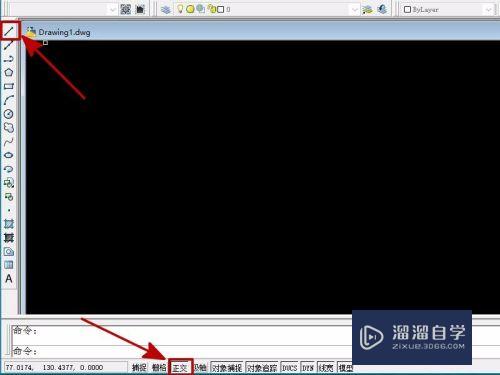
第2步
在CAD界面画出建筑图形,可以看到多线相交结合,如图所示。

第3步
在功能栏里点击“修改”,如图所示。
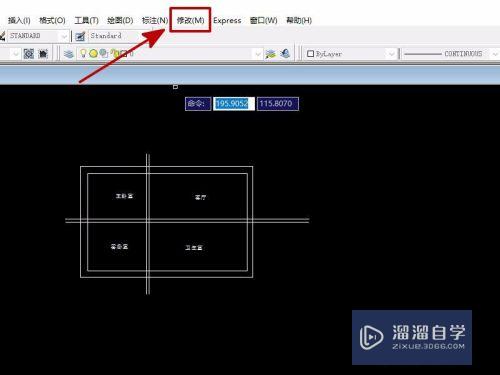
第4步
在下拉框里选择"打断“,如图所示。

第5步
依次选择要打断的直线,点击第一个交点,然后再点击第二个交点,这样两个交点之间的线段就消除了,如图所示。

第6步
最后,选中边框外多余的线段,点击右键,选择”删除“,如图所示。
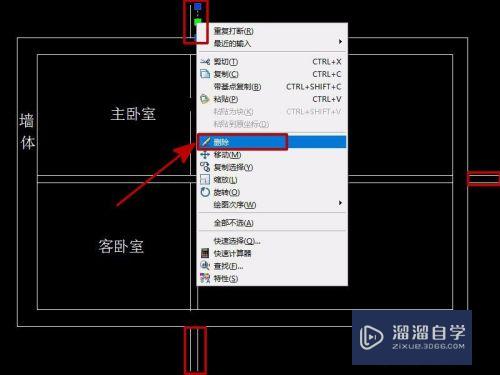
总结
1、打开CAD软件,点击“正交”,然后点击箭头所指的图标(直线)。
2、在CAD界面画出建筑图形,可以看到多线相交结合。
3、在功能栏里点击“修改”,在下拉框里选择"打断“。
4、依次选择要打断的直线,点击第一个交点,然后再点击第二个交点。
5、选中边框外多余的线段,点击右键,选择”删除“。
注意/提示
关于“CAD墙体制图怎么合并多线?”的内容就分享完毕了,希望能解决大家的问题。如果想要提升对软件的熟悉,大家还可以前往观看溜溜自学网免费课程>>
相关文章
距结束 06 天 04 : 30 : 55
距结束 01 天 16 : 30 : 55
首页










